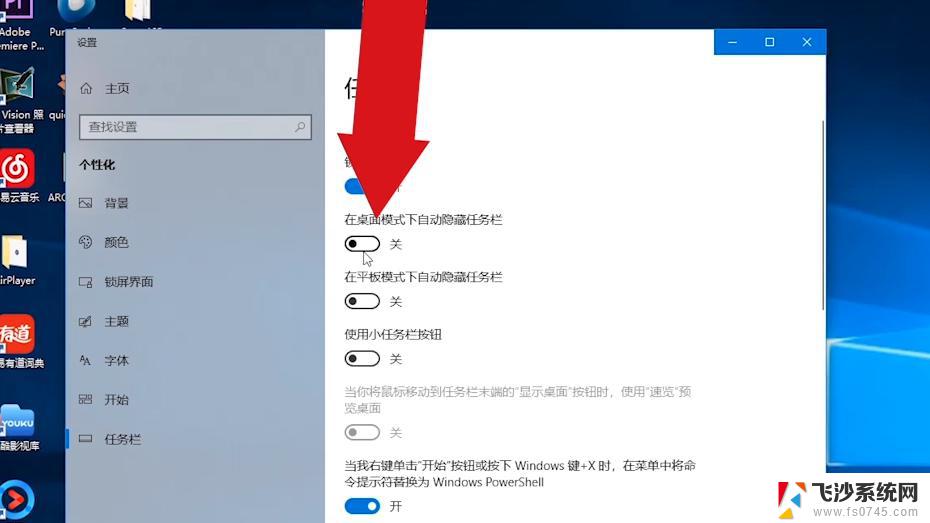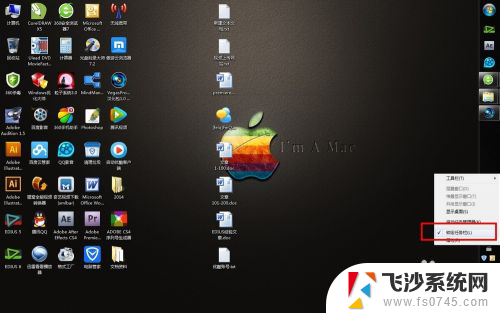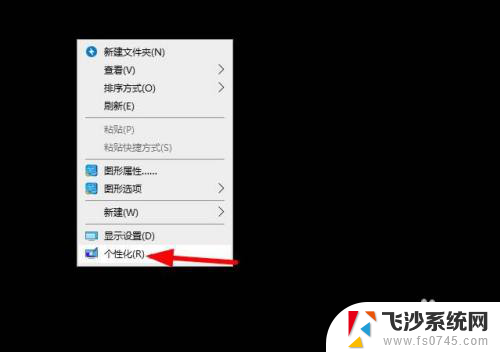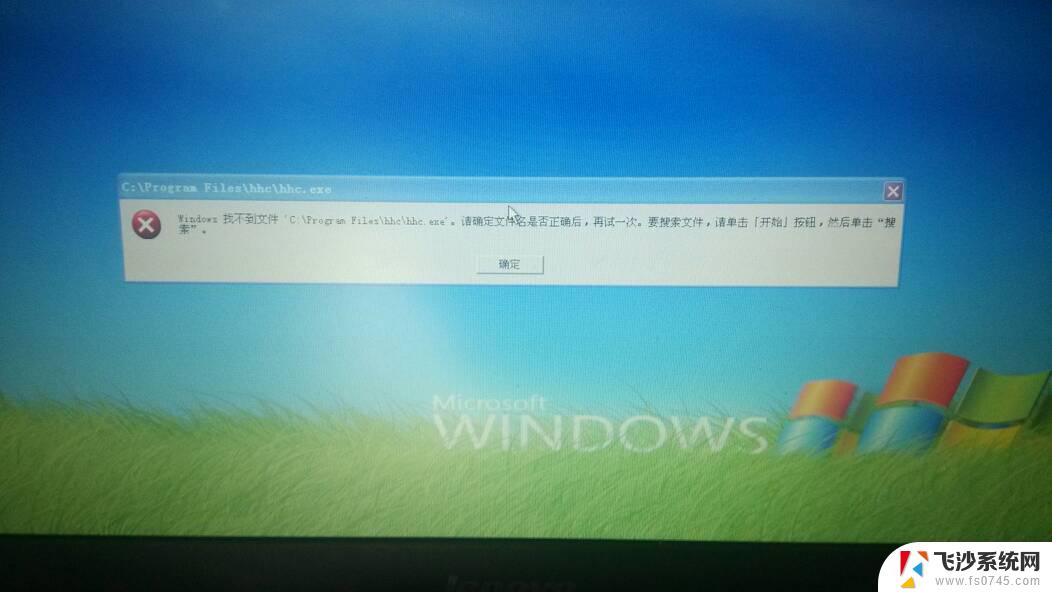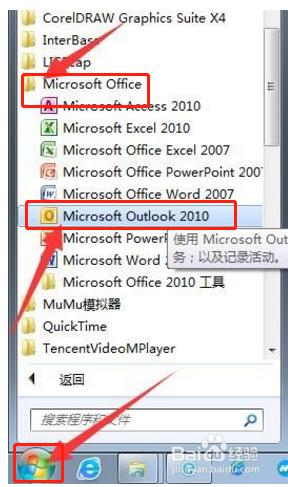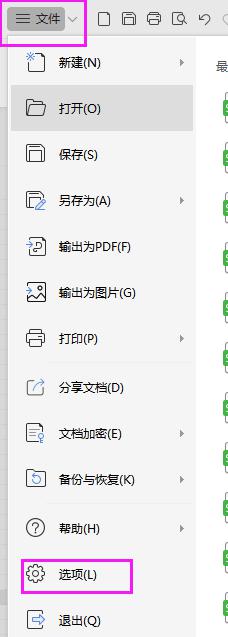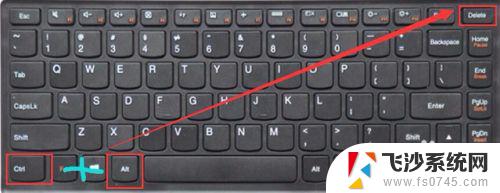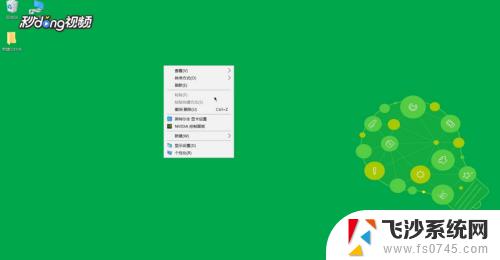电脑底部任务栏跑上面了怎么恢复 电脑任务栏不见了怎么找回
更新时间:2024-01-23 10:06:06作者:xtliu
在使用电脑的过程中,有时我们会遇到一些问题,比如电脑底部任务栏突然跑到了屏幕上方,或者任务栏不见了,让人感到困惑和不知所措,这种情况下,我们需要采取一些措施来恢复任务栏的正常显示。下面将介绍一些简单的方法,帮助大家解决这一问题。无论是任务栏跑到上面了还是不见了,都不要着急,我们可以通过以下的步骤来找回任务栏。
具体方法:
1.首先我们需要把电脑开机,然后准备的这台电脑任务栏是在上边的。
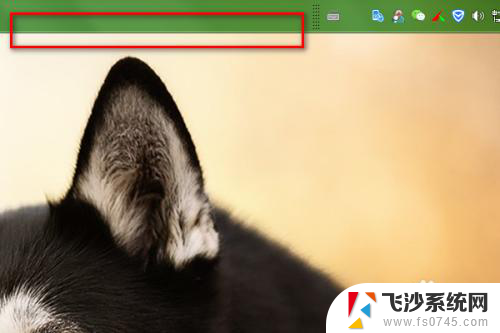
2.可以看到我们的电脑显示的页面,任务栏是在顶部的。然后把鼠标放到任务栏上,点击鼠标右键,取消锁定任务栏。
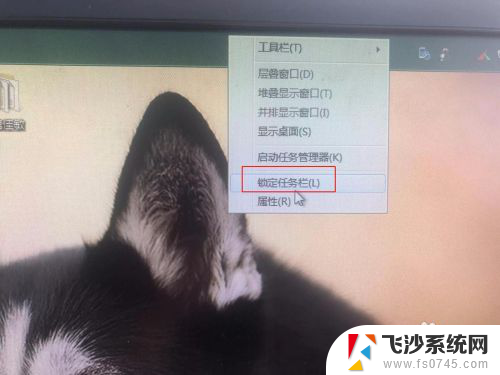
3.把任务栏的锁定取消之后,然后我们点击鼠标左键。直接把任务栏拉到底部,这样就可以了。

4.我们把任务栏拉到底部之后,同样再点击鼠标的右键。选择锁定任务栏,这样任务栏就不会在跑到顶部去了。
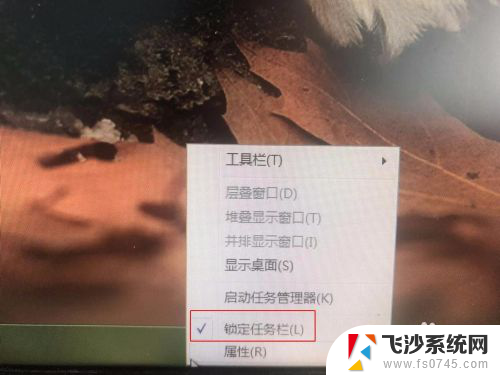
以上就是电脑底部任务栏跑上面了怎么恢复的全部内容,还有不清楚的用户就可以参考一下小编的步骤进行操作,希望能够对大家有所帮助。